Phòng tránh virus trên USB
Để bảo vệ và tránh virus từ thiết bị lưu trữ di động lan vào máy tính, người dùng cần phải cẩn trọng khi truy xuất một thư mục trong USB và nhờ đến sự bổ trợ của các tiện ích USB Disk Security, USB Immunizer hoặc USB Dummy Protect.
Ngoài việc cài đặt một phần mềm diệt virus mạnh và luôn cập nhật dữ liệu mới nhất, kích hoạt tường lửa, tránh nhấn vào những đường dẫn trong email lạ, người dùng nên cài đặt một tiện ích hỗ trợ có tính năng bảo vệ thiết bị lưu trữ gắn ngoài chuyên biệt.
Không nhấn đôi chuột vào thư mục
Để tránh bị nhiễm virus, bạn tuyệt đối không mở ổ USB bằng thao tác nhấn đôi chuột mà hãy mở cửa sổ Windows Explorer (Windows E) lên trước, rồi nhấn vào dấu cộng ( ) phía trước tên ổ đĩa tại cây thư mục bên trái giao diện.
Thư mục Autorun.inf chứa virus, có đặc điểm là màu vàng nhạt hơn so với thư mục bình thường.
Để tránh virus hidden folder, người dùng cần cẩn trọng mỗi khi mở một thư mục trong ổ USB bằng thao tác đúp chuột, tốt nhất bạn vẫn nên sử dụng thao tác truy xuất thư mục như cách chống virus autorun (virus tự chạy). Ngoài ra, đặc điểm dễ nhận biết của virus này là chúng thường tạo một thư mục cùng tên, ngay trong thư mục gốc và thư mục này thường có màu vàng nhạt hơn so với thư mục bình thường trên Windows.
Sử dụng tiện ích USB Disk Security
Đây được xem là sản phẩm chứa đầy đủ các công cụ cần thiết để bảo vệ ổ đĩa di động của bạn. Không chỉ tập trung vào việc bảo vệ chiếc USB, USB Disk Security còn bảo vệ an toàn cho máy tính khi có USB kết nối, từ đó người dùng sẽ bớt đi sự lo lắng do dữ liệu bị phá hoại bởi virus.
USB Disk Security (tải về tại đây) cung cấp bốn tính năng chính gồm: USB Shield (bảo vệ máy tính theo thời gian thực để ngăn chặn nguy cơ từ các thiết bị USB vừa kết nối), USB Scan (dọn dẹp mã độc hại trong USB), USB Access Control (ngăn chặn sao chép dữ liệu từ máy tính ra USB), USB Drive Control (ngăn chặn các thiết bị lưu trữ gắn ngoài lần đầu tiên được kết nối với máy tính). Người dùng chỉ cần cài đặt USB Disk Security trên máy tính và cho ứng dụng chạy nền dưới khay hệ thống để các tính năng trên hoạt động ngay khi phát hiện có mối nguy hiểm.
Nhờ sự hỗ trợ của USB Immunizer
Được phân phối miễn phí bởi hãng BitDefender, USB Immunizer là phần mềm đáng tin cậy để chống lại virus autorun.inf. Theo đó, virus autorun.inf là loại virus khá nguy hiểm, thường tồn tại trên các bút nhớ, nó sẽ tự động kích hoạt khi USB kết nối vào máy tính. USB Immunizer có tính năng tạo ra một tập tin autorun.inf trên USB, nhưng với cấu trúc đặc biệt. Nhờ vậy, tập tin này không thể được thay thế bởi virus nên virus autorun.inf sẽ khó tồn tại được trên chiếc USB của bạn.
Video đang HOT
USB Dummy Protect
Cơ chế phòng chống virus của chương trình USB Dummy Protect khá độc đáo. Để tồn tại được trên USB thì thiết bị phải còn một bộ nhớ trống nhất định để lưu trữ virus. Do đó, USB Dummy Protect sẽ giúp tạo một tập tin dummy.file trên ổ đĩa để chiếm từng bit cuối cùng còn trống trên USB. Với nguyên tắc này, virus không còn “đất” để có thể tồn tại. Tuy nhiên, cách này chỉ là giải pháp hiệu quả đối với những USB có dữ liệu cố định, ít khi thay đổi như ổ lưu trữ chứa Hiren’s Boot CD, cài đặt Windows chẳng hạn. Còn đối với USB thường xuyên thay đổi dữ liệu, bạn không nên sử dụng cách này, do mỗi lần có thay đổi dữ liệu, người dùng phải xóa tập tin dummy.file đi.
Lưu ý rằng, USB Dummy Protect sẽ không hoạt động trên USB định dạng FAT có dung lượng trống trên 4GB.
Theo VNE
HDD, SSD và ổ cứng lai so tài
Dung lượng ổ cứng truyền thống (HDD) ngày càng lớn, ổ thể rắn (SSD) thì đang dần phổ biến trong khi ổ cứng lai kết hợp ưu điểm của HDD và SSD cũng hứa hẹn tương lai hấp dẫn không kém.
Thị trường thiết bị lưu trữ thêm phần sôi động với sự xuất hiện của ổ cứng lai.
Ổ cứng truyền thống (HHD) chưa thể hồi phục hoàn toàn sau trận lũ lịch sử tại Thái Lan năm ngoái, trong khi ổ thể rắn (SSD) cũng có sự phát triển mạnh mẽ và trở nên phổ biến trong các dòng máy tính xách tay cao cấp. Bên cạnh đó, việc các nhà sản xuất ổ cứng hàng đầu thế giới lần lượt công bố các mẫu ổ cứng lai cũng góp phần tạo sự đa dạng thị trường.
Dưới đây là một số khái niệm cơ bản, ưu khuyết điểm các thiết bị lưu trữ trên hầu giúp bạn có sự lựa chọn tốt nhất cho nhu cầu cá nhân:
Ổ cứng truyền thống (HDD)
Về cơ bản, cấu trúc bên trong ổ cứng truyền thống gồm các phiến đĩa xếp chồng lên nhau theo trục đứng. Mỗi phiến đĩa chia thành nhiều vòng tròn đồng tâm gọi là track. Mỗi track cũng được chia thành nhiều đoạn nhỏ gọi là sector. Các sector trên cùng track kết hợp với nhau thành cluster và dữ liệu được lưu trên từng cluster. Khi có yêu cầu truy xuất dữ liệu, đầu đọc/ghi sẽ di chuyển qua bề mặt đĩa (theo phương ngang) để đọc hoặc ghi dữ liệu trên mỗi cluster.
Cấu trúc bên trong ổ cứng truyền thống.
Như vậy, số vòng quay của phiến đĩa (revolution per minute - rpm) và tốc độ di chuyển của đầu đọc/ghi sẽ ảnh hưởng đáng kể đến hiệu năng ổ cứng. Bên cạnh đó, mỗi hãng đều có những công nghệ riêng nhằm cải thiện hiệu năng, gia tăng độ bền hoặc tính ổn định của ổ cứng trong quá trình sử dụng.
Hiện tại, tốc độ truy xuất cao nhất của ổ cứng có thể đạt 200 MB/giây và thời gian truy cập ngẫu nhiên từ 5 - 8 ms. Tính theo dung lượng và chi phí (tính trên mỗi gigabyte) thì ổ cứng truyền thống vẫn là lựa chọn hàng đầu. Hầu hết ổ cứng hiện nay sử dụng giao tiếp SATA 3.0 (6 Gb/giây) và dung lượng chạm "mốc" 4 TB (tương đương 4.000 GB).
Ổ thể rắn (SSD)
So với ổ cứng truyền thống, ổ thể rắn (solid state drive hay SSD) có ưu thế vượt trội về tốc độ truy xuất (đọc/ghi) dữ liệu, độ bền và khả năng chống sốc tốt hơn, hoạt động mát hơn vì không có bộ phận chuyển động. Như vậy dữ liệu của bạn sẽ được bảo vệ tốt hơn khi máy tính bị rơi hay va chạm.
SSD Vector của OCZ là một trong những ổ SSD nhanh nhất hiện nay.
Về công nghệ bộ nhớ, SSD chia làm 2 loại là sử dụng flash NAND SLC (single level cell) chứa 1 bit dữ liệu trên mỗi ô nhớ và flash NAND MLC (multi level cell) chứa 2 bit hoặc nhiều hơn trên mỗi cell. So với flash SLC thì MLC có độ bền thấp, tốc độ truy xuất chậm hơn, thường được sử dụng trong SSD dòng phổ thông trong khi flash NAND SLC có độ bền cao hơn, tốc độ truy xuất nhanh hơn, sử dụng trong SSD cao cấp.
Ngoài ra, các SSD còn hỗ trợ công nghệ TRIM nhằm ngăn ngừa sự suy giảm tốc độ đọc/ghi sau một thời gian sử dụng. Tuy nhiên, cũng cần lưu ý các phiên bản hệ điều hành có hỗ trợ TRIM là Windows 7, Windows 8, Windows 2008 R2, Mac OS X Snow Leopard (10.6.6), Lion (10.7), các phiên bản OpenSolaris phát hành sau tháng 6/2010 và FreeBSD 8.2.
SSD phổ thông hiện vẫn sử dụng giao tiếp SATA 3.0 (6 Gb/giây) trong khi SSD cao cấp sử dụng giao tiếp PCI Express có tốc độ truy xuất dữ liệu, độ bền và đáng tin cậy gấp nhiều lần SSD phổ thông. Tốc độ truy xuất dữ liệu SSD cao nhất có thể đạt mức 550 MB/giây; gần đạt ngưỡng tới hạn 6 Gb/giây của giao tiếp SATA 3.0, hiệu suất đọc/ghi ngẫu nhiên khoảng 80.000/65.000 lượt dữ liệu (4KB) vào/ra mỗi giây (IOPS).
Dù giá ổ thể rắn đã giảm nhiều trong thời gian qua nhưng xét tỷ lệ giá/dung lượng vẫn còn rất cao so với ổ cứng truyền thống. Ngoài ra do sử dụng bộ nhớ flash để lưu trữ dữ liệu nên dung lượng ổ thể rắn có phần "khiêm tốn" hơn so với ổ cứng truyền thống. Dù có độ bền cao hơn ổ cứng truyền thống nhưng SSD có thể "đột tử" mà không có bất kỳ dấu hiệu báo trước. Do đó, người dùng cần thường xuyên sao lưu những dữ liệu quan trọng, thông tin cá nhân phòng khi ổ cứng gặp lỗi.
Ổ cứng lai (HHD)
Dữ liệu cần truy xuất nhanh sẽ được lưu trữ trong bộ nhớ flash trong khi dữ liệu không dùng thường xuyên sẽ lưu trên các phiến đĩa của ổ cứng lai.
Xuất hiện trong những năm gần đây, ổ cứng lai (HHD hay hybrid hard drive) kết hợp những ưu điểm của SSD lẫn HDD; tốc độ truy xuất cao đồng thời có dung lượng lưu trữ lớn và mức giá phù hợp với số đông người dùng hơn.
Phương thức hoạt động của ổ cứng lai cũng tương tự công nghệ đồ họa lai áp dụng trên một số dòng máy tính cá nhân (laptop, desktop) hiện nay. Những dữ liệu thường xuyên sử dụng, cần truy xuất nhanh được lưu trữ trong bộ nhớ flash trong khi những dữ liệu không truy cập thường xuyên sẽ lưu giữ trên các phiến đĩa của ổ cứng. Người dùng không phải chọn và xác định dữ liệu nào nằm ở đâu mà thay vào đó, giải thuật xử lý lưu trữ trong firmware ổ cứng sẽ quyết định dữ liệu nào lưu ở bộ nhớ flash SSD, dữ liệu nào lưu trên ổ cứng.
Momentus XT SSHD của Seagate dùng công nghệ bộ nhớ logic đệm Adaptive Memory trong khi Toshiba, Western Digital cũng có công nghệ bộ nhớ tương tự nhưng thay vào đó là sự kết hợp SSD và HDD trong cùng ổ vật lý. Dù sử dụng công nghệ nào thì giải thuật xử lý vẫn đóng vai trò quan trọng trong việc theo dõi mức độ sử dụng tập tin của hệ điều hành, phần mềm để quyết định lưu chúng ở SSD hay HDD.
Momentus XT, ổ cứng lai của Seagate áp dụng công nghệ bộ nhớ logic đệm Adaptive Memory.
Lúc đầu khi bộ nhớ flash chưa có gì, tốc độ truy xuất ổ cứng lai vẫn tương đương ổ cứng truyền thống, nhưng sau thời gian sử dụng, tốc độ truy cập sẽ dần được cải thiện, hiệu suất nâng lên thấy rõ. Thử nghiệm của PCW Mỹ trên ổ cứng lai Seagate Momentus XT 750GB với 8GB SSD cho thấy sau 6 lần thử nghiệm, thời gian khởi động hệ thống giảm dần từ 35 giây xuống còn 31 giây, điểm WorldBench 7 tăng từ 112 lên 116 điểm. Mức cải thiện thời gian khởi động hệ thống đạt 12%, điểm WorldBench 7 tăng 4%. Xét về lâu dài, ổ lai sẽ dần cải thiện hiệu năng tổng thể hệ thống trong quá trình sử dụng.
Lựa chọn nào cho bạn
Như đã đề cập trên, xét tỷ lệ giữa dung lượng và chi phí thì ổ cứng truyền thống vẫn là lựa chọn hấp dẫn. Các ổ cứng dung lượng từ 500GB trở xuống là lựa chọn phù hợp với người dùng gia đình và văn phòng cho nhu cầu học tập, làm việc và giải trí đơn giản. Ổ cứng dung lượng hàng terabyte trở lên thích hợp cho trung tâm dữ liệu (data center) hoặc máy tính giải trí đa phương tiện (HTPC) cần không gian lưu trữ lớn.
Thị trường SSD luôn có sự cạnh tranh khốc liệt giữa các thương hiệu.
SSD với ưu thế vượt trội về tốc độ truy xuất và khả năng chống sốc tốt sẽ thích hợp cho người dùng thường xuyên di chuyển. Tuy nhiên, do chi phí sản xuất bộ nhớ flash khá cao nên các hãng thường giới hạn dung lượng SSD để có giá thành hợp lý. Chẳng hạn SSD dung lượng 128 GB có giá trung bình khoảng 2,5 triệu đồng, tương đương mức giá HDD 3,5 inch dung lượng 2TB cho desktop hoặc HDD 2,5 inch dung lượng 1TB cho laptop. Nếu sử dụng laptop, bạn đọc nên chọn SSD dung lượng 128 hoặc 256GB tùy tính chất công việc trong khi với desktop, bạn nên dùng SSD 128 GB làm phân vùng hệ thống (phân vùng cài đặt hệ điều hành và phần mềm) trong khi vẫn sử dụng ổ cứng truyền thống để lưu dữ liệu.
Các ổ cứng lai hiện được thiết kế theo chuẩn 2,5 inch, phù hợp cho máy tính xách tay vì sự nhỏ gọn, tốc độ nhanh hơn ổ cứng truyền thống nhưng vẫn đảm bảo dung lượng lưu trữ lớn. Seagate, Samsung, Toshiba và Western Digital cũng đã lần lượt công bố các mẫu ổ cứng lai của hãng tuy nhiên những sản phẩm đầu tiên chỉ mang tính chất "trình diễn", chưa được bán chính thức tại Việt Nam.
Theo VNE
Mã độc rủ nhau "đổ bộ" sang Skype  Sau Shylock, các chuyên gia bảo mật lại tiếp tục phát hiện thêm 1 loạt các mã độc chuyển mục tiêu lây nhiễm sang Skype. Đây được xem là dấu hiệu cảnh báo về một cuộc "đổ bộ" trong tương lại của các loại mã độc sang ứng dụng VoIP và gửi tin nhắn tức thời phổ biến này. Cảnh báo mới nhất...
Sau Shylock, các chuyên gia bảo mật lại tiếp tục phát hiện thêm 1 loạt các mã độc chuyển mục tiêu lây nhiễm sang Skype. Đây được xem là dấu hiệu cảnh báo về một cuộc "đổ bộ" trong tương lại của các loại mã độc sang ứng dụng VoIP và gửi tin nhắn tức thời phổ biến này. Cảnh báo mới nhất...
 Hòa Minzy trả lời về con số 8 tỷ đồng làm MV Bắc Bling, cát-xê của Xuân Hinh gây xôn xao04:19
Hòa Minzy trả lời về con số 8 tỷ đồng làm MV Bắc Bling, cát-xê của Xuân Hinh gây xôn xao04:19 Nghẹn ngào khoảnh khắc mẹ diễn viên Quý Bình bật khóc trong giây phút cuối cùng bên con trai00:30
Nghẹn ngào khoảnh khắc mẹ diễn viên Quý Bình bật khóc trong giây phút cuối cùng bên con trai00:30 1 triệu người Việt sững người xem clip bố lạnh lùng với con gái ở tòa: "Nếu chọn mẹ thì bố con mình cắt luôn từ đây", đau lòng với phản ứng của bé gái00:31
1 triệu người Việt sững người xem clip bố lạnh lùng với con gái ở tòa: "Nếu chọn mẹ thì bố con mình cắt luôn từ đây", đau lòng với phản ứng của bé gái00:31 Lý do nghệ sĩ Quý Bình không có vợ kề cận chăm sóc ngày cuối đời01:59
Lý do nghệ sĩ Quý Bình không có vợ kề cận chăm sóc ngày cuối đời01:59 Clip sốc: Nhóm trẻ con vô tư dùng con trăn dài 2,5m chơi nhảy dây, nhận cái kết đắng tức thì00:18
Clip sốc: Nhóm trẻ con vô tư dùng con trăn dài 2,5m chơi nhảy dây, nhận cái kết đắng tức thì00:18 Sự cố chấn động điền kinh: VĐV bị đối thủ vụt gậy vào đầu, nghi vỡ hộp sọ02:05
Sự cố chấn động điền kinh: VĐV bị đối thủ vụt gậy vào đầu, nghi vỡ hộp sọ02:05 Lễ tang nghệ sĩ Quý Bình: Xót xa cảnh mẹ nam diễn viên buồn bã, cúi chào từng khách đến viếng00:15
Lễ tang nghệ sĩ Quý Bình: Xót xa cảnh mẹ nam diễn viên buồn bã, cúi chào từng khách đến viếng00:15 Vụ clip người mặc đồ giống "vua cà phê" Đặng Lê Nguyên Vũ đánh nhau: Trung Nguyên lên tiếng00:17
Vụ clip người mặc đồ giống "vua cà phê" Đặng Lê Nguyên Vũ đánh nhau: Trung Nguyên lên tiếng00:17 Tro cốt của diễn viên Quý Bình chưa được rải xuống biển theo di nguyện, lý do là gì?01:50
Tro cốt của diễn viên Quý Bình chưa được rải xuống biển theo di nguyện, lý do là gì?01:50 TP.HCM: Xôn xao clip nhóm người ngang nhiên chặn xe kiểm tra giấy tờ06:11
TP.HCM: Xôn xao clip nhóm người ngang nhiên chặn xe kiểm tra giấy tờ06:11 Hàng chục thanh niên nhà trai bị giữ lại tại đám cưới vì chiếc iPhone 16 "không cánh mà bay" và câu nói của cô gái bị mất điện thoại gây tranh cãi00:35
Hàng chục thanh niên nhà trai bị giữ lại tại đám cưới vì chiếc iPhone 16 "không cánh mà bay" và câu nói của cô gái bị mất điện thoại gây tranh cãi00:35Tin đang nóng
Tin mới nhất

Nâng cao và biến đổi hình ảnh của bạn bằng trình chỉnh sửa video trực tuyến CapCut

Cách đăng Facebook để có nhiều lượt thích và chia sẻ

Thêm nhiều bang của Mỹ cấm TikTok

Microsoft cấm khai thác tiền điện tử trên các dịch vụ đám mây để bảo vệ khách hàng

Facebook trấn áp hàng loạt công ty phần mềm gián điệp

Meta đối mặt cáo buộc vi phạm các quy tắc chống độc quyền với mức phạt 11,8 tỷ đô

Không cần thăm dò, Musk nên sớm từ chức CEO Twitter

Đại lý Việt nhập iPhone 14 kiểu 'bia kèm lạc'

Khai trương hệ thống vé điện tử và dịch vụ trải nghiệm thực tế ảo XR tại Quần thể Di tích Cố đô Huế

'Dở khóc dở cười' với tính năng trợ giúp người bị tai nạn ôtô của Apple

Xiaomi sa thải hàng nghìn nhân sự

Apple sẽ bắt đầu sản xuất MacBook tại Việt Nam vào giữa năm 2023
Có thể bạn quan tâm

Tổ Tiên căn dặn: "Đặt tủ lạnh ở 3 vị trí này hao tốn tiền của, làm mãi vẫn nghèo"
Trắc nghiệm
23:28:19 11/03/2025
Cặp sao Vbiz bị đồn "phim giả tình thật" tái hợp sau 10 năm: Nhà gái vừa đẹp vừa giàu, nhà trai trẻ mãi không già
Hậu trường phim
23:27:06 11/03/2025
Nữ idol từng đóng vai chính Lật Mặt bị mỉa mai là "rắn độc Châu Á", nhiều scandal tới nỗi flop không thể vực dậy
Nhạc quốc tế
23:17:30 11/03/2025
Vén màn chuyện tình 6 năm của tài tử Kim Soo Hyun và bạn gái kém 12 tuổi
Sao châu á
23:10:57 11/03/2025
6 bí quyết làm bánh xèo giòn rụm, không bị ướt bột
Ẩm thực
22:57:20 11/03/2025
Hoa hậu Thùy Tiên xuất hiện giữa ồn ào, Chi Bảo và vợ kém 16 tuổi mặn nồng
Sao việt
22:39:52 11/03/2025
Cận cảnh cây hoa sưa hot nhất Hà Nội khiến người người xếp hàng dài, chen chân từng mét để có bức ảnh "sống ảo"
Netizen
21:59:02 11/03/2025
Ronaldo U40 đánh bại bản thân trước tuổi 30
Sao thể thao
21:57:47 11/03/2025
Thủ tướng Phạm Minh Chính: Dự kiến giảm khoảng 50% số tỉnh, 60-70% số xã
Tin nổi bật
21:49:37 11/03/2025
Chủ quán karaoke "bật đèn xanh" cho nhân viên bán ma túy để thu hút khách
Pháp luật
21:39:05 11/03/2025
 Doanh thu AMOLED năm 2013 sẽ vượt mốc 10 tỷ USD
Doanh thu AMOLED năm 2013 sẽ vượt mốc 10 tỷ USD Dù iPhone bị chèn ép, Safari vẫn vững ngôi vương
Dù iPhone bị chèn ép, Safari vẫn vững ngôi vương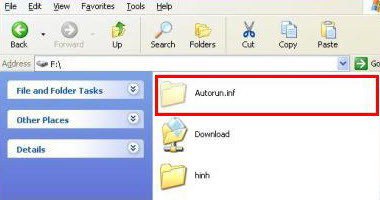

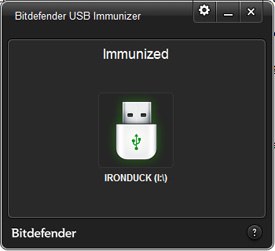
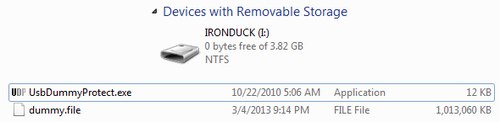






 Skype đang bị sâu Dorkbot hoành hành
Skype đang bị sâu Dorkbot hoành hành Giải pháp lưu trữ NAS Thecus
Giải pháp lưu trữ NAS Thecus SSD sẽ thay thế chỗ đứng của HDD trong khoảng 3 - 5 năm nữa
SSD sẽ thay thế chỗ đứng của HDD trong khoảng 3 - 5 năm nữa Sau Lê Phương, thêm 1 sao nữ lên livestream ẩn ý về người diễn giả trân trong tang lễ của Quý Bình
Sau Lê Phương, thêm 1 sao nữ lên livestream ẩn ý về người diễn giả trân trong tang lễ của Quý Bình Kim Soo Hyun chính thức "phản đòn" livestream bóc phốt: Nghe mà hoang mang tột độ!
Kim Soo Hyun chính thức "phản đòn" livestream bóc phốt: Nghe mà hoang mang tột độ!
 Đại gia đang bị con trai tố cáo bao nuôi cùng lúc Trịnh Sảng và 9 cô "vợ bé" khác ở Mỹ là ai?
Đại gia đang bị con trai tố cáo bao nuôi cùng lúc Trịnh Sảng và 9 cô "vợ bé" khác ở Mỹ là ai? Nghi vấn Kim Sae Ron bị ép tiếp khách vào ngày xảy ra vụ say rượu lái xe?
Nghi vấn Kim Sae Ron bị ép tiếp khách vào ngày xảy ra vụ say rượu lái xe? Quá đau đớn trước lời cầu xin của mẹ Kim Sae Ron, chính Kim Soo Hyun đã phá nát danh dự một kiếp người
Quá đau đớn trước lời cầu xin của mẹ Kim Sae Ron, chính Kim Soo Hyun đã phá nát danh dự một kiếp người Nhìn thấy lọ dung dịch lạ lùng trong túi áo của chồng, sự thật đằng sau càng khiến tôi nức nở
Nhìn thấy lọ dung dịch lạ lùng trong túi áo của chồng, sự thật đằng sau càng khiến tôi nức nở Hôn nhân hạnh phúc của vợ chồng diễn viên Chi Bảo
Hôn nhân hạnh phúc của vợ chồng diễn viên Chi Bảo Lê Phương chia sẻ ẩn ý sau tang lễ Quý Bình, netizen nghi ngờ liên quan đến vợ của cố nghệ sĩ
Lê Phương chia sẻ ẩn ý sau tang lễ Quý Bình, netizen nghi ngờ liên quan đến vợ của cố nghệ sĩ Drama dồn dập: "Ông hoàng" Châu Kiệt Luân đánh bài thua hơn 3.500 tỷ, phải thế chấp 3 biệt thự và 1 máy bay riêng?
Drama dồn dập: "Ông hoàng" Châu Kiệt Luân đánh bài thua hơn 3.500 tỷ, phải thế chấp 3 biệt thự và 1 máy bay riêng? Bị chỉ trích "khóc không có giọt nước mắt" trong đám tang Quý Bình, một nữ nghệ sĩ lên tiếng
Bị chỉ trích "khóc không có giọt nước mắt" trong đám tang Quý Bình, một nữ nghệ sĩ lên tiếng
 Nóng: Kim Soo Hyun trực tiếp lên tiếng về tin hẹn hò Kim Sae Ron 15 tuổi, quấy rối cố diễn viên
Nóng: Kim Soo Hyun trực tiếp lên tiếng về tin hẹn hò Kim Sae Ron 15 tuổi, quấy rối cố diễn viên 'Mỹ nhân phim hành động' Phi Ngọc Ánh mắc ung thư
'Mỹ nhân phim hành động' Phi Ngọc Ánh mắc ung thư Lê Phương gây hoang mang khi đăng status sau tang lễ Quý Bình, nhiều nghệ sĩ vào bình luận ẩn ý
Lê Phương gây hoang mang khi đăng status sau tang lễ Quý Bình, nhiều nghệ sĩ vào bình luận ẩn ý